Le app per cambiare la voce sono alquanto necessarie quando un utente vuole fare scherzi, realizzare video divertenti o nascondere la propria vera voce. Una delle app popolari è Clownfish Voice Changer che ha ottenuto un enorme riconoscimento grazie alla sua funzionalità ottimizzata e ai risultati di qualità. A molte persone piace usare Clownfish sui loro sistemi per integrare questa funzione di cambio voce con diverse applicazioni come Skype, Viber, Discord e TeamSpeak.
Usando la Soundboard Clownfish, puoi modificare efficacemente la tua voce con più effetti. Per saperne di più su Clownfish Voice Changer, leggi attentamente questo articolo.
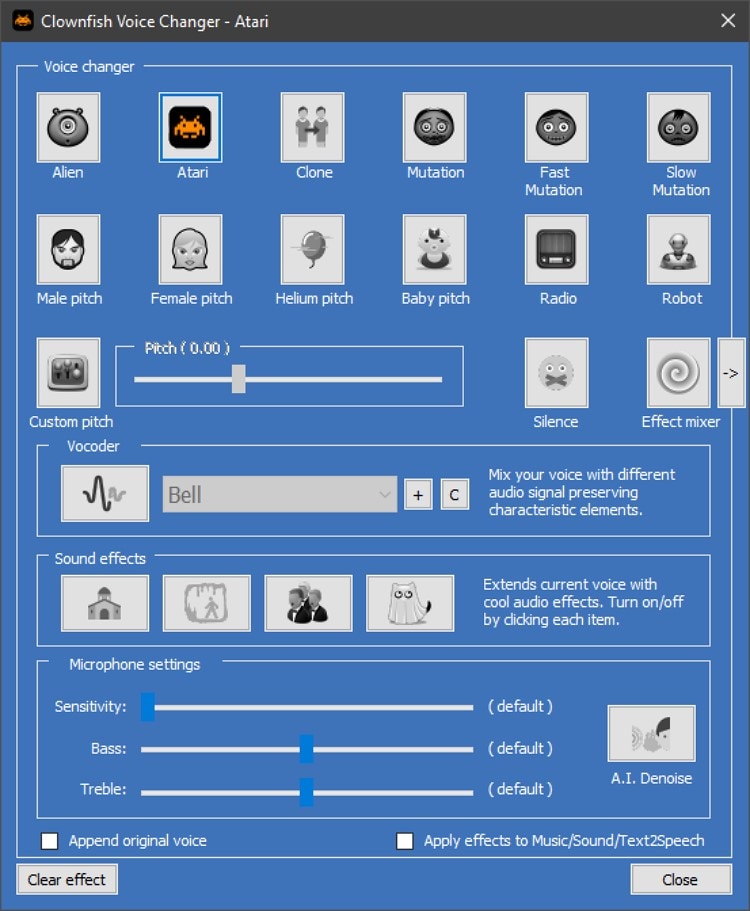
Parte 1: cosa dovremmo sapere su Clownfish Voice Changer prima di usarlo?
Sapete quali fattori hanno contribuito alla popolarità del Clownfish? In questa parte, abbiamo evidenziato alcune caratteristiche chiave di Clownfish Voice Changer che devi come utente.
Sistema supportato
- Windows Vista/7/8/8.1/10/11
- Estensione di Chrome/Chromebook
Elenco degli effetti vocali della soundboard Clownfish
Clownfish ti offre una vasta gamma di effetti vocali che puoi facilmente usare per modificare la voce. Ogni effetto vocale ha un'elevata qualità audio e un impatto unico sugli ascoltatori. Di seguito è riportato l'elenco degli effetti vocali della soundboard Clownfish:
- Alien
- Atari
- Clone
- Mutation
- Fast Mutation
- Slow Mutation
- Male Pitch
- Silence
- Female Pitch
- Helium Pitch
- Baby Pitch
- Radio
- Robot
- Custom Pitch
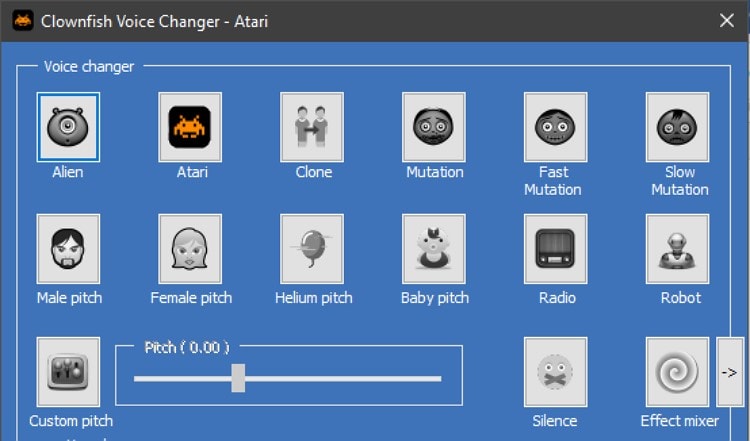
Caratteristiche principali di Clownfish Voice Changer
- Cambia voce in tempo reale per TeamSpeak: TeamSpeak fornisce una piattaforma di chat che può essere usata per la comunicazione. Per cambiare la tua voce mentre chatti con i tuoi amici o compagni di squadra su TeamSpeak, puoi usare Clownfish per cambiare la voce in tempo reale.
- Supporto multilingue: Clownfish ha il supporto multilingue, il che rende questo strumento utilizzabile da un pubblico più vasto. Puoi scegliere la tua lingua preferita su questo cambia voce per comprendere le istruzioni.
- Interfaccia utente amichevole: principianti e non professionisti possono facilmente fare affidamento su Clownfish grazie alla sua interfaccia utente amichevole. Ti fornisce una semplice guida per l'utente e altre istituzioni per ulteriore assistenza.
- Si integra facilmente con le applicazioni: Clownfish può essere configurato su varie applicazioni come Skype, Discord, Viber, Hangouts, Ekija, Mumble, ecc.
Parte 2: Come usare Clownfish Voice Changer sul PC?
Stai cercando le istruzioni per configurare il Clownfish sul tuo PC? Per avviare correttamente Clownfish Voice Changer, leggi attentamente le seguenti linee guida:
Passo 1
Clownfish mostra la compatibilità con le versioni di Windows a 32 e 64 bit. Pertanto, inizia scaricando la versione compatibile di Clownfish Voice Changer sul tuo PC. Dopo aver scaricato lo strumento, cliccalo per far partire la procedura guidata di installazione. Inoltre, seleziona la posizione della directory in cui desideri installare il cambia voce.
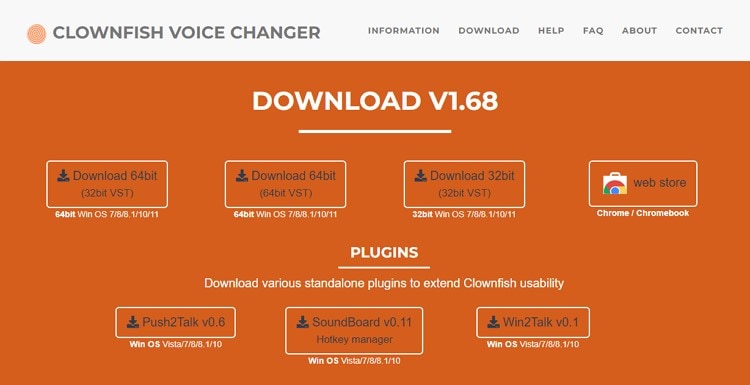
Passo $2
Per avviare Clownfish sul tuo PC, vai alla barra delle applicazioni indicata sulla barra delle applicazioni e fai clic con il tasto destro del mouse sull'icona di Clownfish Voice Changer. Nel menu a comparsa, accedi all'opzione "Configurazione" e scegli "Integrazione Sistema".
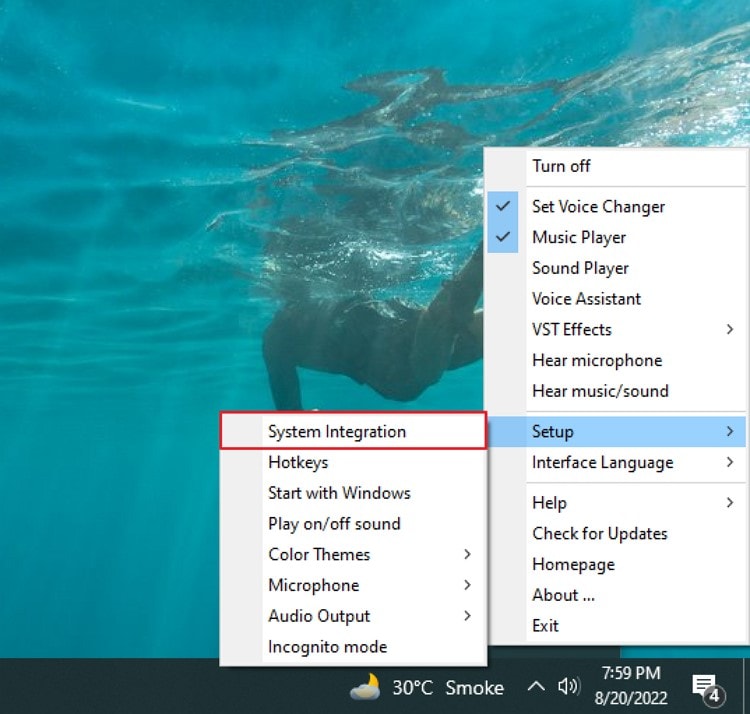
Passo 3
Ora installa il microfono del cambia voce sul tuo PC. Per far questo, fai clic sul tasto "Installa" accanto all'opzione Microfono predefinita. Ora per impostare il tuo microfono come dispositivo predefinito nelle impostazioni degli altoparlanti, fai clic sull'opzione "Suono" e quindi scegli la scheda "Registrazione". Qui, sarai in grado di vedere tutti i dispositivi audio. Fai clic con il tasto destro del mouse sul microfono e tocca "Imposta come dispositivo predefinito".
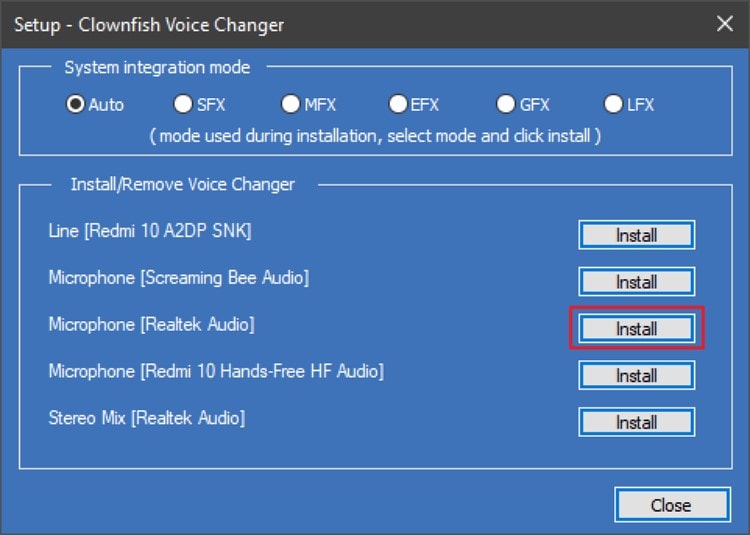
Passo 4
Ora torna alla barra delle applicazioni e fai clic con il tasto destro del mouse sull'icona di Clownfish. Dal menu a comparsa, fai clic su "Ascolta Microfono". Ora di nuovo, fai clic con il tasto destro del mouse sull'icona del Clownfish e fai clic sull'opzione "Imposta Cambia Voce".
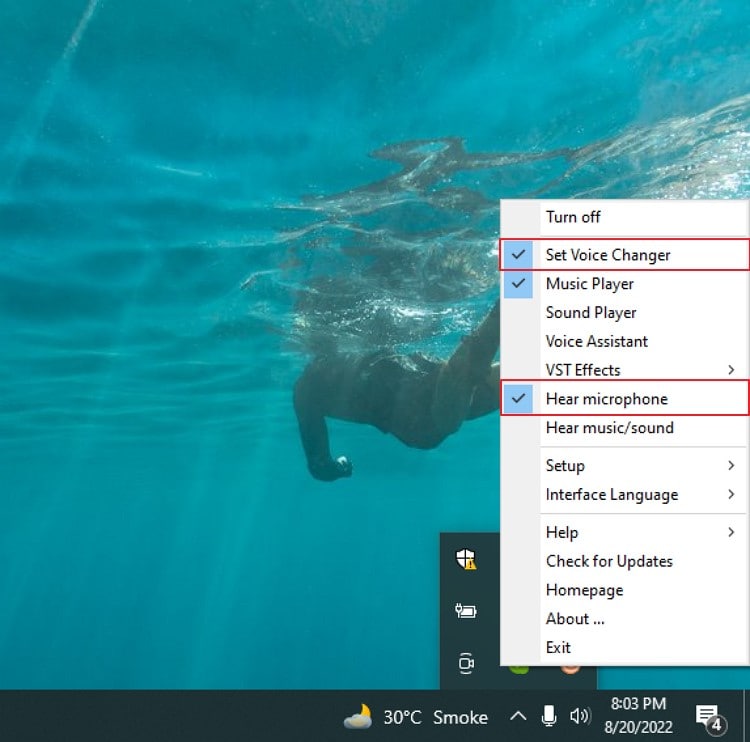
Passo 5
Ora, Clownfish è impostato come cambia voce predefinito. Puoi usare i suoi molteplici effetti vocali e puoi anche personalizzarli per creare nuovi effetti vocali. In questo modo, Clownfish verrà installato e avviato correttamente sul tuo computer.
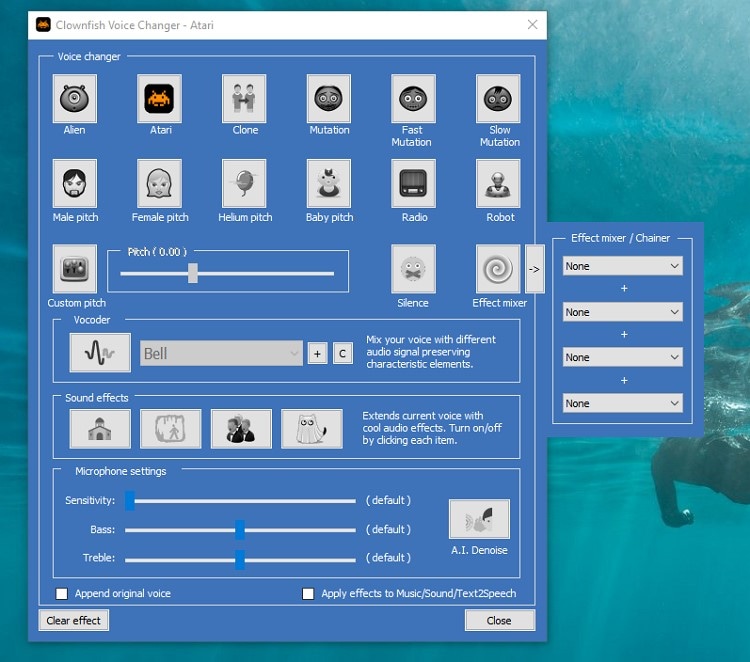
Parte 3: Come usare Clownfish per le applicazioni TeamSpeak?
Dopo aver avviato senza problemi la soundboard Clownfish sul tuo PC, puoi usarla facilmente con più app come Discord e Skype. In questa parte imparerai come usare Clownfish su diverse app facilmente.
1. Come usare Clownfish Voice Changer su Discord
Discord è una piattaforma popolare per gli amanti del gioco in cui possono comunicare e pianificare le proprie strategie di gioco. Fornisce funzionalità essenziali che aiutano gli utenti a chattare facilmente tramite messaggi vocali o di testo. Se tu stessi chattando con i tuoi amici su Discord mentre giochi, puoi fare loro degli scherzi con il Clownfish Voice Changer. Attraverso questo cambia voce, puoi creare voci divertenti e fornire una origine di intrattenimento per i tuoi amici.
Passo 1
Inizia scaricando e installando l'applicazione Discord sul tuo PC. Per fare ciò, puoi andare al menu Start e cercare l'app Discord.
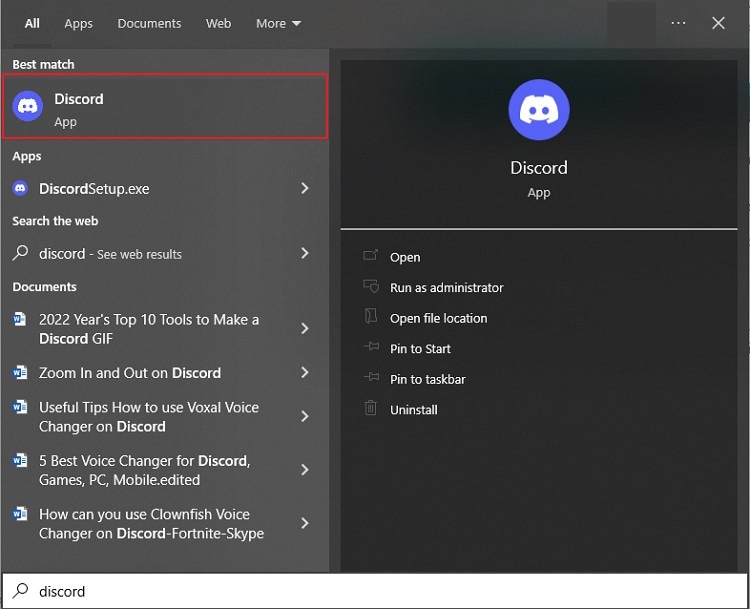
Passo 2
In seguito, avvia Clownfish e sentirai un suono sul tuo computer. Per individuare questo strumento, vai sulla barra delle applicazioni e fai clic con il tasto destro del mouse sull'icona di Clownfish. Dal menu a comparsa, tocca "Imposta Cambia Voce".
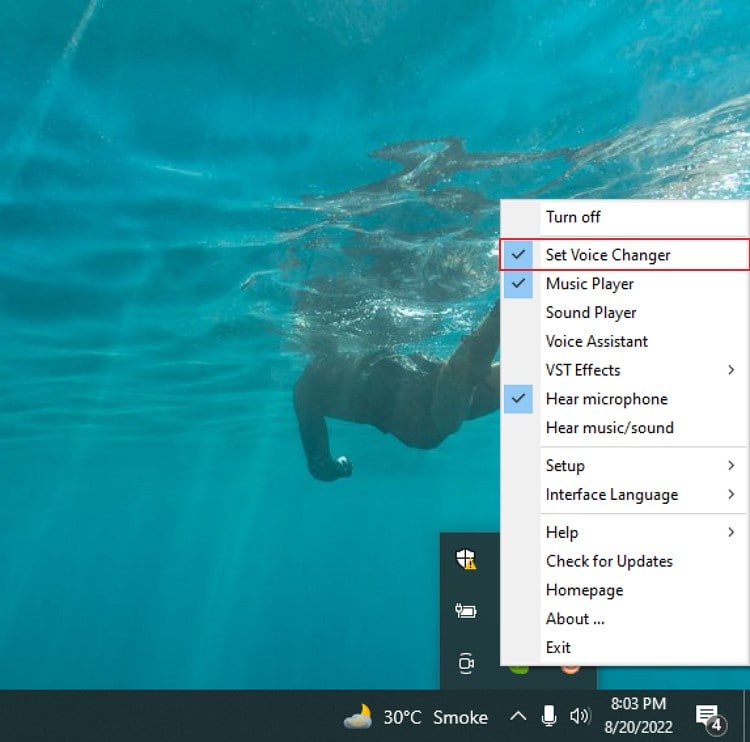
Passo 3
Una nuova finestra apparirà sullo schermo. Qui puoi selezionare uno ogni degli effetti vocali forniti. Seleziona il tuo effetto vocale preferito e sei pronto per modificare la tua voce su Discord.
2. Come usare Clownfish Voice Changer per Skype
Skype è una piattaforma di comunicazione ampiamente usata che può essere usata per molteplici scopi. Puoi usare questa eccezionale piattaforma per riunioni di classe o di lavoro in un ambiente avanzato. Per provare qualcosa di diverso e gioioso, puoi usare l'app Clownfish per modificare la tua voce in modo naturale. Usa questa app per cambiare la voce e controlla se i tuoi compagni di classe notano o meno la differenza nella tua voce.
Passo 1
Avvia Skype sul tuo computer per iniziare. Per questo, puoi andare al menu Start e individuare l'app Skype cercandola.

Passo 2
Poi, lancia lo strumento Clownfish Voice Changer sul tuo sistema. Poi, puoi trovare questo strumento sulla barra delle applicazioni. Qui, fai clic con il tasto destro del mouse sull'icona del Clownfish e tocca "Imposta Cambia Voce".
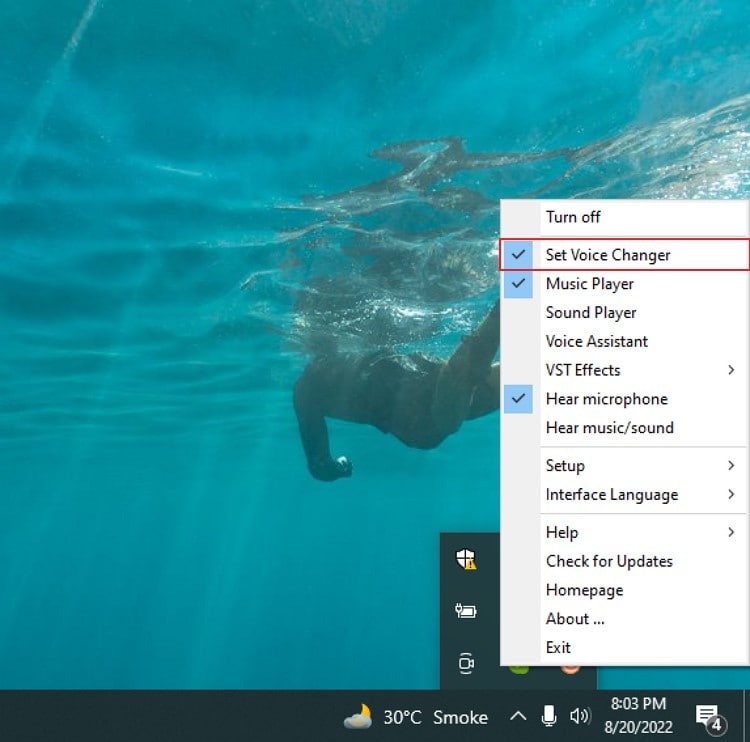
Passo 3
Apparirà una nuova finestra che mostra tutti gli effetti vocali e le opzioni in Clownfish. Scegli l'effetto vocale che desideri usare per la modifica vocale su Skype.
Parte 4: una buona alternativa a Clownfish Voice Changer
Stai riscontrando delle difficoltà durante la configurazione dell'app Clownfish Voice Changer? È possibile che il processo di impostazione dell'app Clownfish sia complicato o faccia sprecare molto tempo. Per questo, abbiamo un'ottima alternativa che puoi usare temporaneamente se desiderassi modificare la voce di ogni file audio o vocale.
Wondershare UniConverter è una semplice, ma efficace, app cambia voce che ti offre una varietà di effetti vocali. Con un singolo processo puoi alterare la voce di ogni particolare file audio o video tramite UniConverter. Gli effetti vocali supportati sono bambino, maschio, femmina e robot. Questo strumento può essere facilmente avviato sul tuo sistema senza complicazioni. Per usare la funzione di modifica della voce di UniConverter, leggi le seguenti istruzioni.
Wondershare UniConverter — Strumenti video all-in-one per Windows e Mac.
Editing video su Mac tagliando, ritagliando, aggiungendo effetti e sottotitoli.
Converti i video in ogni formato a una velocità 90 volte superiore.
Comprimi i tuoi file video o audio senza perdita di qualità.
Eccellente rifinitore intelligente per tagliare e dividere automaticamente i video.
Ottimo editor di sottotitoli abilitato per l’intelligenza artificiale per aggiungere automaticamente i sottotitoli ai tuoi video tutorial.
Scarica ogni video online per insegnare da oltre 10.000 piattaforme e siti.
Passo 1 Scegli lo strumento di modifica della voce
Scarica e installa UniConverter Voice Changer dal sito web ufficiale di UniConverter. Poi, avvia e fai clic su "Cambia Voce" per iniziare la procedura.
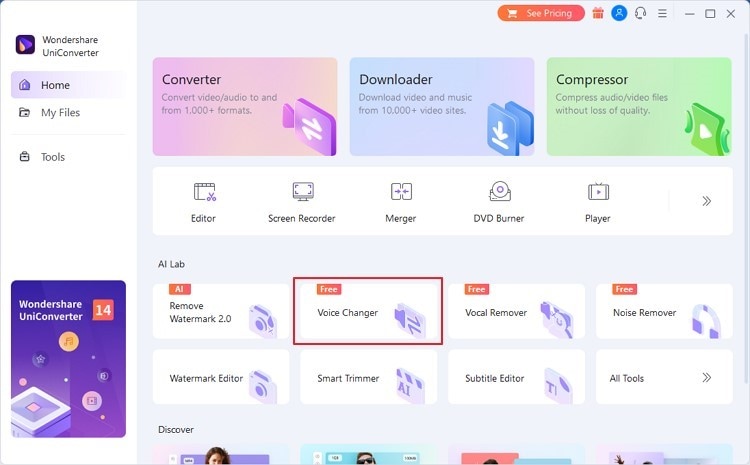
Passo 2 Importa file audio/video
Ora tocca il tasto "Aggiungi File" e importa ogni file audio o video in questo strumento. Una volta caricato il file, seleziona ogni effetto vocale dalle opzioni fornite da applicare.
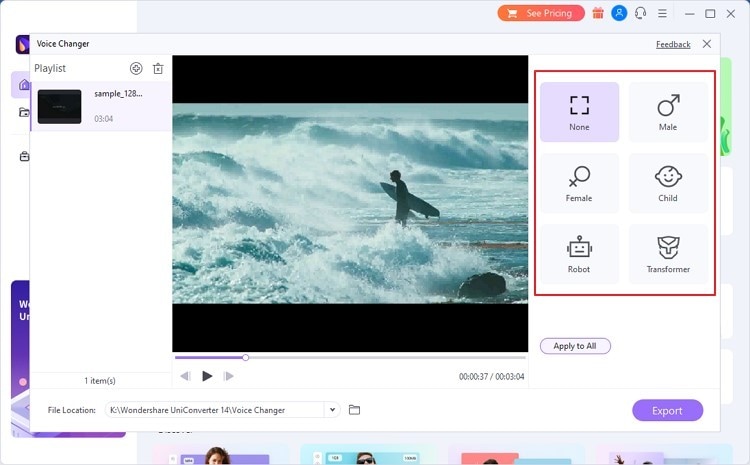
Passo 3 Esporta il file di uscita
Poi, seleziona la posizione "File di Uscita" mostrata nella parte inferiore della finestra. Per salvare il file modificato, fai clic sul tasto "Esporta".
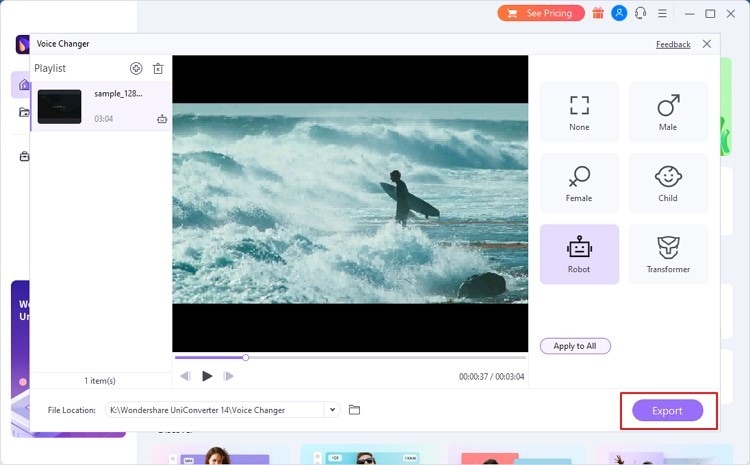
Conclusione
Le app per la modifica della voce come Clownfish aiutano a creare effetti vocali unici su varie applicazioni. Questo articolo ha fornito linee guida dettagliate per l'uso del Clownfish Voice Changer configurandolo con diverse applicazioni. Tuttavia, se non tu non volessi avviare la soundboard Clownfish sul tuo PC, puoi usare UniConverter in quanto è la migliore alternativa. UniConverter può essere facilmente avviato sui tuoi sistemi senza richiedere molto tempo e ha un'interfaccia utente estremamente semplice.
 Converti in batch MOV in MP4, AVI, 3GP, WAV e viceversa facilmente.
Converti in batch MOV in MP4, AVI, 3GP, WAV e viceversa facilmente. 


